Kako prenesti OpenShot Video Editor za Windows 10 32-bit PC – TechCult
Miscellanea / / October 10, 2023
Z OpenShot lahko brez težav ustvarjate videoposnetke profesionalnega videza. Tako je zaradi vmesnika, ki je enostaven za uporabo, postal odlična izbira za posameznike, ki želijo profesionalno urejati videoposnetke. Čeprav morda ni na voljo v Trgovini Google Play kot aplikacija, obstaja preprost način za prenos urejevalnika videov OpenShot za osebni računalnik z operacijskim sistemom Windows. Torej, potopimo se, da ga raziščemo.

Kako prenesti OpenShot Video Editor za Windows 10 32-bit PC
OpenShot urejevalnik videoposnetkov je brezplačna programska oprema za urejanje, ki uporabnikom omogoča ustvarjanje osupljivih videoposnetkov, animacij in filmov, medtem ko odstranjuje neželene dele. S tem programom lahko celo prilagodite velikost, dolžino, barvo in dodate besedilo. Toda preden ga uporabite, ga morate prenesti na svoj računalnik z operacijskim sistemom Windows. Če želite namestiti to programsko opremo, sledite tem navodilom po korakih:
1. Odprite brskalnik v računalniku in obiščite OpenShot urejevalnik videa Spletna stran.
2. Kliknite na Prenesiv3.1.1 gumb.
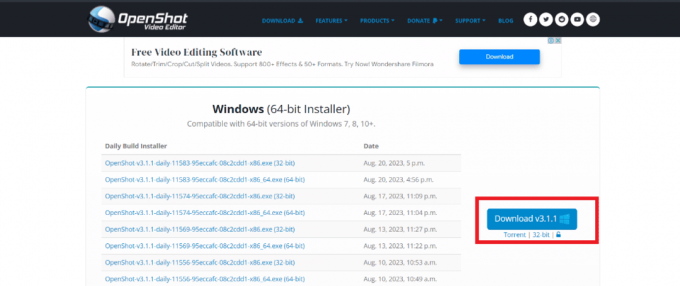
Opomba: Počakajte, da se datoteka prenese. To lahko traja nekaj minut, odvisno od hitrosti interneta.
3. Ko je datoteka prenesena, jo kliknite za odprto.
4. Prikaže se pojavno okno z napisom Ali želite tej aplikaciji dovoliti spreminjanje vaše naprave, kliknite ja za nadaljevanje namestitve.
5. Preden nadaljujete, natančno preberite licenčno pogodbo in izberite sprejemam Sporazum če želite nadaljevati z namestitvijo aplikacije.
6. Zdaj kliknite na Naslednji ob pozivu.
7. Nato kliknite na Namestite gumb.
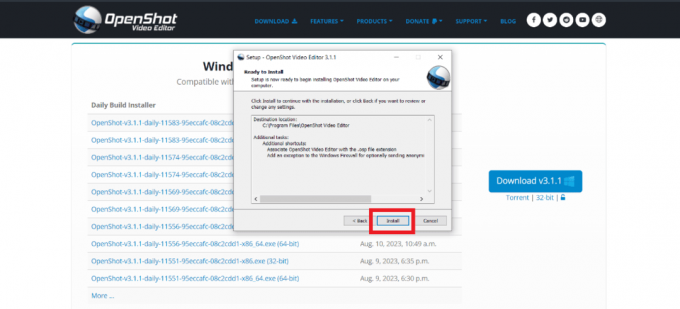
8. Nazadnje kliknite na Končaj možnost.
Preberite tudi:Kako prenesti WWE 2K23 na PC brezplačno
Kakšne so sistemske zahteve za OpenShot?
Če želite prenesti in uporabljati urejevalnik videoposnetkov OpenShot na a Windows 10 PC, poskrbite, da vaš sistem izpolnjuje minimalne zahteve glede programske in strojne opreme.
Tukaj so zahteve:
- Operacijski sistem: 64-bitni operacijski sistem (kot so Windows 8/10/11, macOS 10.15+, ChromeOS 83 ali novejši in večina distribucij Linuxa
- Procesor: Za boljše delovanje z OpenShot je priporočljivo, da imate večjedrni procesor s taktom vsaj 2 GHz.
- OVEN: Za sofisticirane projekte potrebuje najmanj 4 GB RAM-a (priporočeno 16 GB).
- Shranjevanje: Če želite namestiti OpenShot in shraniti svoje projektne datoteke, nastavite najmanj 500 MB do 1 GB prostega prostora na disku.
- Grafična kartica: Namenska grafična kartica s strojnim pospeševanjem deluje bolje, zlasti med upodabljanjem in predogledom učinkov.
Ali je OpenShot brezplačen za osebni računalnik?
ja, je program za urejanje videa OpenShot na voljo brezplačno za osebni računalnik. To zmogljivo orodje je zasnovano posebej za Windows in deluje gladko v številnih operacijskih sistemih. Omogoča intuitiven in preprost dostop do vseh potrebnih funkcij.
Preberite tudi:Kako uporabljati in ustvariti obnovitev sistema v sistemu Windows 11
Kako uporabljati OpenShot Video Editor v sistemu Windows
Ko prenesete urejevalnik videoposnetkov OpenShot v računalnik z operacijskim sistemom Windows, sledite tem korakom za uporabo aplikacije:
Korak 1: Odprite OpenShot aplikacijo na vašem računalniku
2. korak: uvoz predstavnostnih datotek in glasbe
Preden začnete urejati, morate uvozite svojo glasbo, video in glasbene datoteke v OpenShot. Če jih želite uvoziti, lahko uporabite meni za datoteke ali preprosto povlečete in spustite datoteke z namizja.
3. korak: priložite fotografije na časovnico
Zdaj povlecite vsako fotografijo ali video na a časovna premica v želenem vrstnem redu pojavljanja v končnem videu.
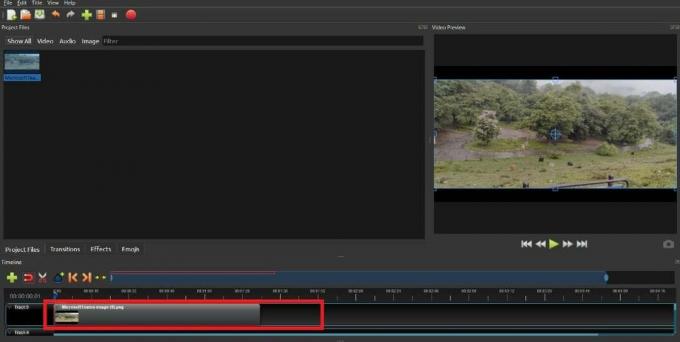
Opomba: Trajanje posnetka lahko skrajšate ali podaljšate s klikom na levo ali desno stran ali z vlečenjem miške.
4. korak: dodajte glasbo na svojo časovnico
Če želite, da bo vaš video bolj privlačen, dodajte glasbo s klikom na glasbena datoteka ki ste ga uvozili v prvem koraku, in ga povlecite na časovnica.
Opomba: Če je dodana pesem prekratka, lahko isto glasbeno datoteko vstavite večkrat. Nasprotno, če je vaš posnetek predolg, ga lahko zmanjšate tako, da primete desni rob glasbenega posnetka.
5. korak: Predoglejte si svoj projekt
Kliknite na Igraj ikono pod oknom za predogled, da si ogledate, kako izgleda vaš video. Uporabite lahko tudi ustrezne gumbe za previjanje nazaj ali zaustavitev predogleda.

6. korak: Končno izvozite ustvarjeni video
Ko ste z urejanjem zadovoljni, izvozite projekt. Kliknite na rdečo piko Izvozi video ikono na vrhu zaslona ali odprite možnost izvoza videa prek menija datotek.
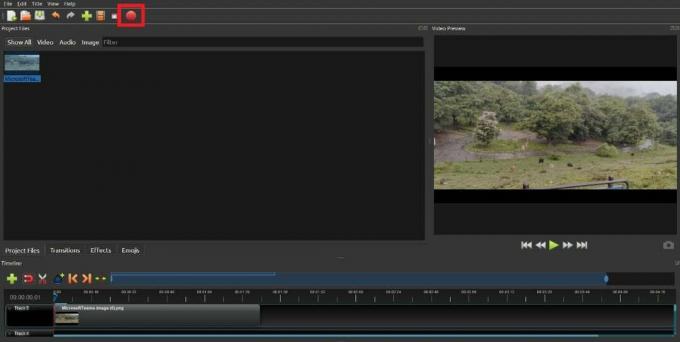
Upamo, da vam je ta članek pomagal prenesite urejevalnik videoposnetkov OpenShot za 32-bitni računalnik z operacijskim sistemom Windows 10. Če imate še vedno kakršna koli vprašanja ali predloge, jih napišite v spodnji razdelek za komentarje. Še naprej obiskujte našo stran za več zanimivih in kul člankov.
Henry je izkušen tehnični pisec s strastjo do tega, da zapletene tehnološke teme naredi dostopne vsakodnevnim bralcem. Z več kot desetletjem izkušenj v tehnološki industriji je Henry postal zaupanja vreden vir informacij za svoje bralce.



![Težava z gonilnikom Microsoft Virtual Wifi Miniport Adapter [REŠENO]](/f/7a37a66204c728e4ac08aaa0d9d586aa.png?width=288&height=384)